导读:

购买模板后您会发现每页底部的文字没法修改?别急,你需要在母版中修改即可。
如下图所示,在【视图】-【幻灯片母版】(示例中软件版本为win office powerpoint 2016)中,即可找到该母版的页面信息,并修改之即可。
修改箭头所指示的第1张幻灯片母版的相应信息即可
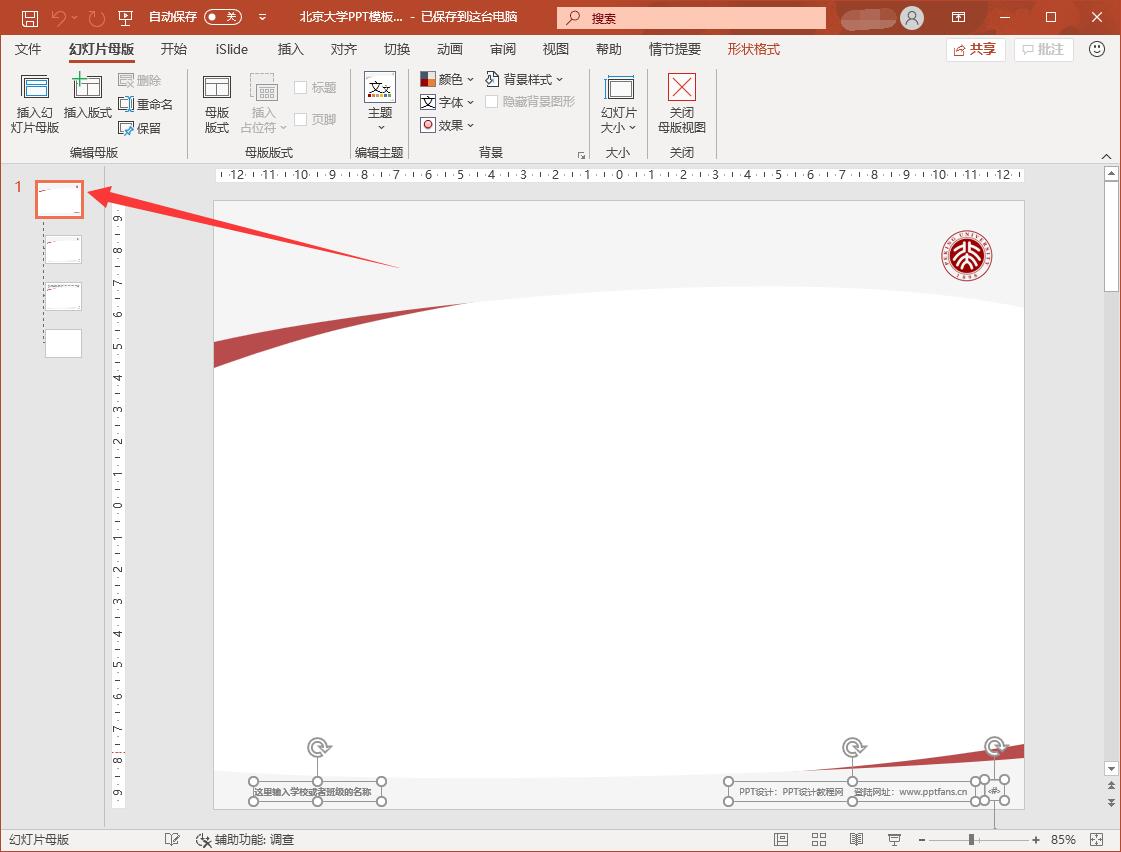
若您使用的是WPS,则找到【视图】菜单,并单击【幻灯片母版】,找到第一页,修改之即可。
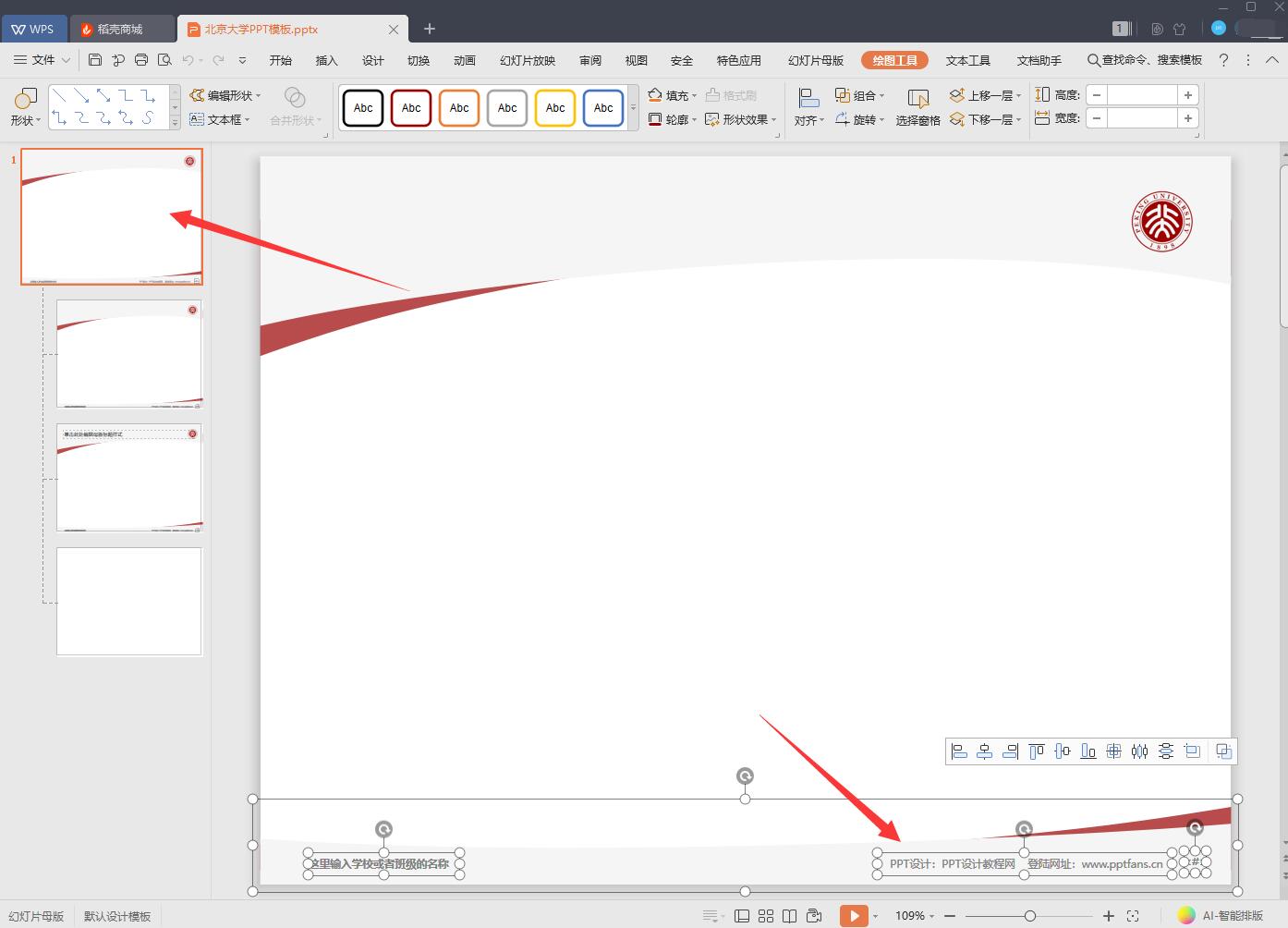
那么在新建页面的时候,怎么调用该“母版”呢?
在新建页面后,如果没有特殊设置,是会自动调用该母版的(母版设计时已经考虑到),无需另行设置,若不能自动调用,直接在页面左侧小窗中,右键选取【板式】-【默认设计模板】-【标题和内容】即可。
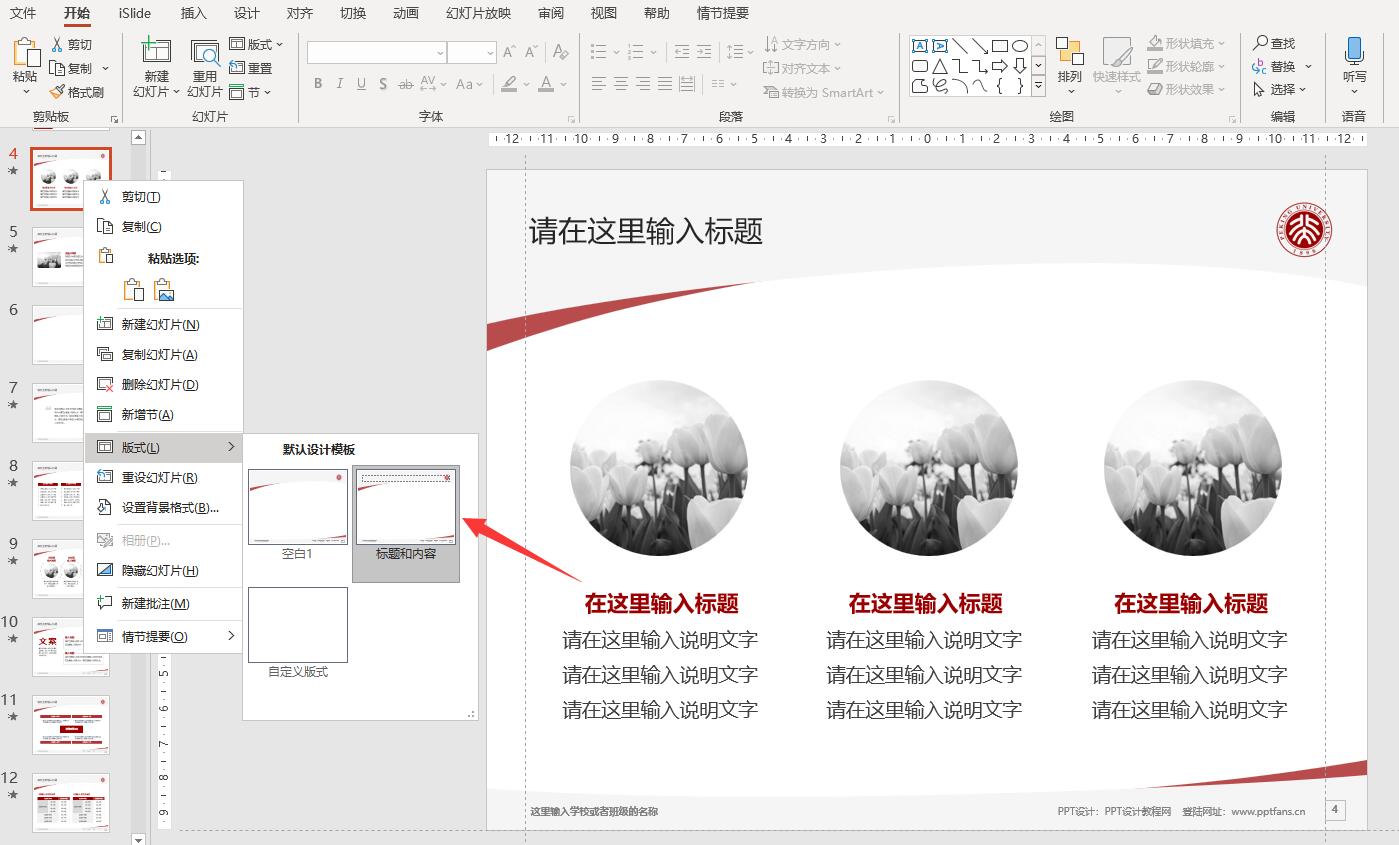
以下是新建空白页时,默认模板的效果。标题文本框已经准备好,只需点击即可输入您的标题。
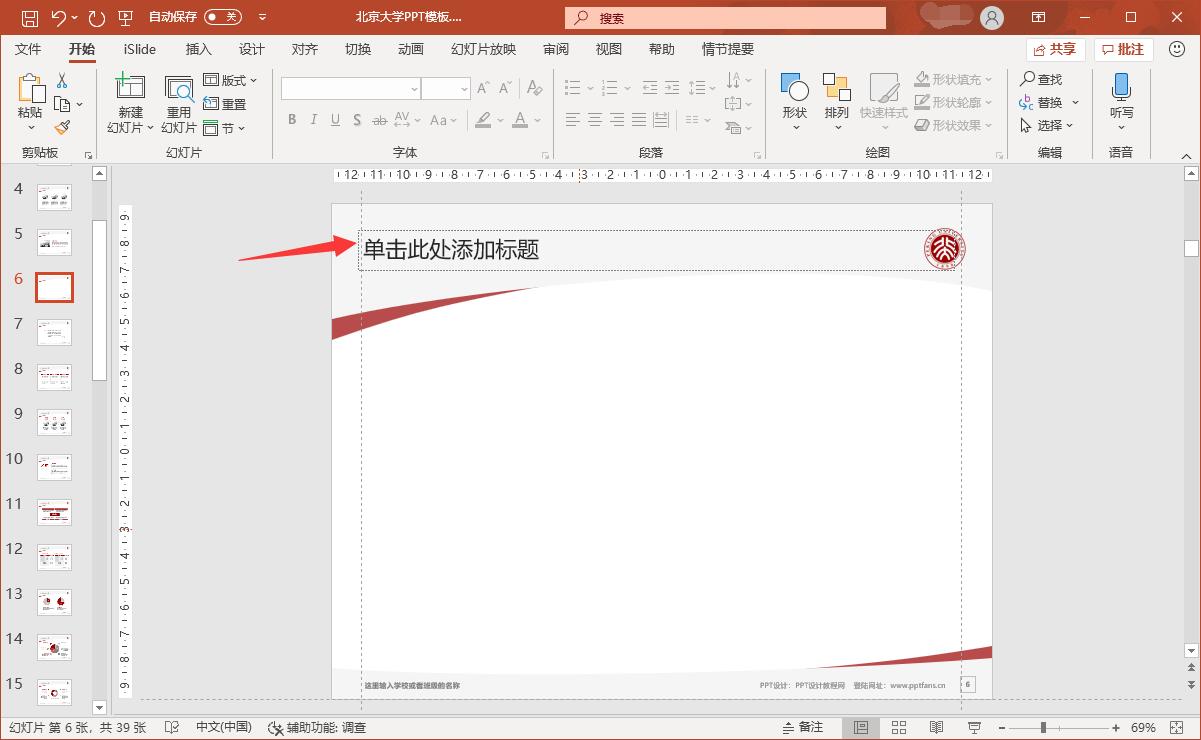
3
学到了,666!0
一脸懵逼3
看傻了,神仙操作3
不学我也会!3
一派胡言~~~
发布于:2020-12-02 14:08:29
浏览量:1285
发布于:2020-12-02 14:08:22
浏览量:1555
发布于:2020-12-02 14:08:08
浏览量:1903
发布于:2020-12-02 14:07:59
浏览量:2649
发布于:2020-12-02 14:07:49
浏览量:1453
发布于:2020-12-02 14:07:39
浏览量:1830

发布于:2020-06-30 14:35:07
浏览量:3000
发布于:2020-07-04 15:24:31
浏览量:2999
发布于:2020-07-06 14:28:42
浏览量:2977
发布于:2020-07-08 11:41:14
浏览量:2973
发布于:2020-07-14 11:50:04
浏览量:2972
发布于:2020-06-11 12:25:25
浏览量:2959